En ny funktion i Google Chrome, kallad ”Skicka flik till mig själv”, ger dig möjligheten att snabbt flytta flikar mellan dina olika Chrome-enheter. Denna funktion, som i början var tillgänglig via en dold inställning, finns nu tillgänglig i den stabila versionen av Chrome.
Uppdatering: Sedan Chrome 77 är den här funktionen aktiverad som standard. Du behöver inte längre ändra några dolda inställningar!
Så fungerar det
Du kan visserligen se öppna flikar från andra enheter via historiken om du använder Chrome Sync. Men den här nya funktionen är smidigare och snabbare.
När funktionen är aktiverad, visas ett nytt alternativ ”Skicka till dina enheter” när du högerklickar på en webbsida. Här visas alla Chrome-webbläsare som du är inloggad på med ditt Google-konto, oavsett om det är på Windows, Mac, Linux, Chrome OS, Android eller till och med iPhone och iPad. Välj en enhet för att skicka den aktuella Chrome-fliken till den.
Det påminner om Googles gamla Chrome to Phone-tillägg, där du kunde skicka flikar från Chrome på datorn till din Android-telefon. Nu kan du dessutom skicka flikar mellan dina datorer.
Som med alla experimentella funktioner, kan detta komma att ändras eller tas bort. Google kan införa detta som en standardfunktion som inte kräver någon särskild inställning. Men just nu är funktionen tillgänglig i den stabila versionen av Google Chrome 76.
Hur du aktiverar ”Skicka flik till mig själv”
Funktionen aktiveras via en dold flagga. För att hitta den, skriv chrome://flags i Chromes adressfält och tryck på Enter. Sök efter ”Skicka tab” i sökrutan.

Du får upp flera olika alternativ. Du behöver aktivera minst ”Skicka flik till mig själv” och ”Skicka flik till själv visa sändande UI”. Klicka på rutorna till höger om varje alternativ och välj ”Aktiverad”.
Du kan också välja att aktivera ”Skicka flik till egen historik” för att se skickade flikar i historiken samt ”Skicka flik till självsändning”, som låter dig skicka en flik till alla enheter i stället för en enskild. (Sändningsflaggan fungerade inte helt när vi testade den.)
Om du vill använda funktionen utan att aktivera Chrome Sync, aktivera alternativet ”Skicka fliken till mig själv: aktivera användning när du är inloggad oavsett synkroniseringstillstånd”.
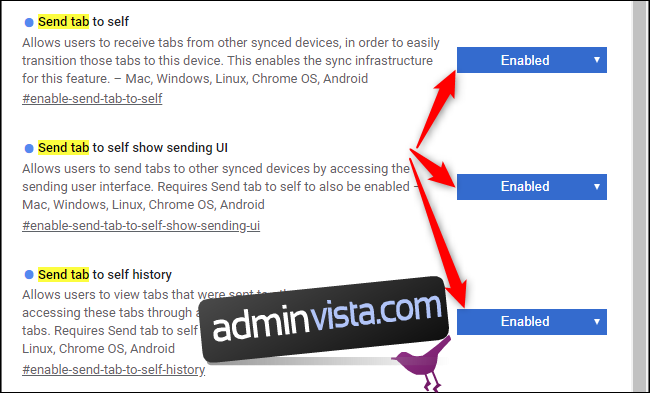
När du är klar, klicka på ”Starta om nu” för att starta om Chrome med de nya flaggorna aktiverade.
Upprepa processen på alla Chrome-webbläsare du använder på olika enheter. Om du bara aktiverar ”Skicka flik till mig själv” på en enhet, kan du inte skicka flikar till andra. Observera att Chrome för iPhone och iPad inte har dolda flaggor, men kan fortfarande ta emot skickade flikar.
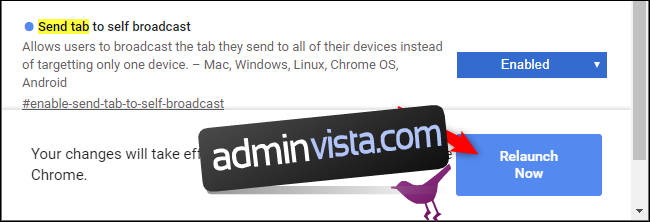
Hur du skickar flikar mellan dina enheter
Efter att ha aktiverat flaggorna och startat om webbläsaren, kan du använda funktionen på två ställen.
Du kan högerklicka på en webbsida och välja ”Skicka till dina enheter”, sedan välja en enhet att skicka fliken till.
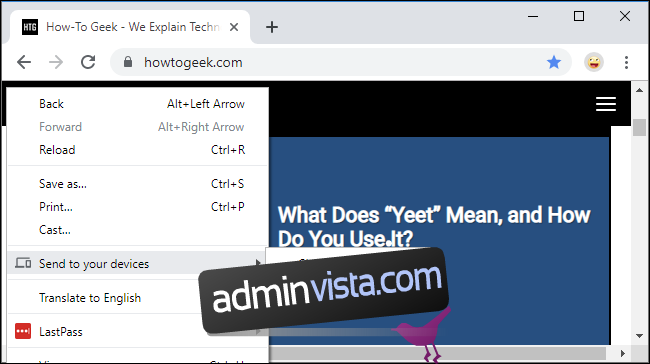
Alternativet finns också i adressfältet. Klicka i fältet så ser du ikonen ”Skicka den här sidan” till höger om fältet, till vänster om bokmärkesikonen. Klicka på den så visas en lista över dina enheter och när de senast var aktiva.
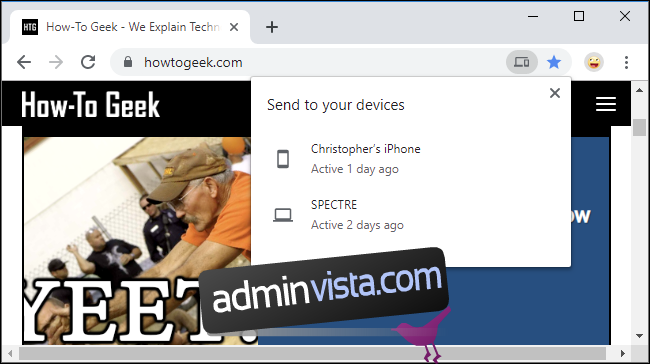
En notis visas när du skickar fliken.
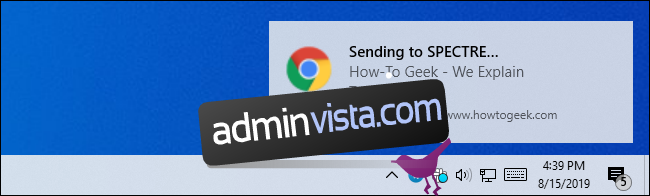
En avisering dyker även upp på den mottagande enheten. Klicka eller tryck på aviseringen för att öppna fliken direkt i Chrome.

Funktionen kan fungera lite annorlunda på olika plattformar. På iPhone får du till exempel ingen push-notis. Däremot ser du en ”Flik mottagen”-notis längst ner på Chromes sida för ny flik. Tryck på ”Öppna” för att öppna fliken.
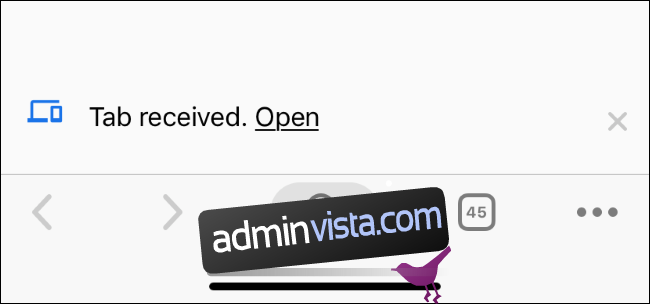
Om du inte ser en enhet i listan, se till att den kör den senaste versionen av Google Chrome, att flaggorna är aktiverade och att du är inloggad med samma Google-konto på alla enheter.
Andra funktioner kan också aktiveras via Chrome-flaggor. Till exempel har Google Chrome ett dolt ”Läsläge” som fungerar på samma sätt som läslägena i Mozilla Firefox, Apple Safari och Microsoft Edge.